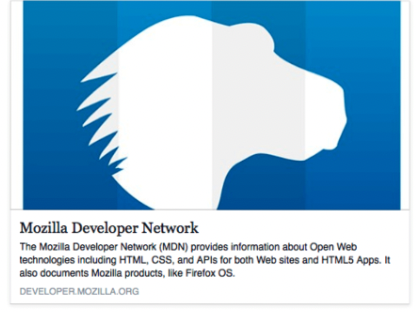head 태그에 들어갈 수 있는 파일들
1. 각종 CSS 파일들
<head>
<link href="css/main.css" rel="stylesheet">
</head>- CSS 파일들을 첨부할 때 링크태그를 집어넣을 수 있습니다. 위 경로는 현 HTML 파일과 같은 위치에 있는 css폴더 안에 있는 main.css 파일을 첨부하라고 되어있네요.
-
css/main.css
-
/css/main.css
참고로 위 두개의 경로는 다른 경로입니다. 1번은 현재 HTML파일과 같은 경로에 있는 css라는 폴더 내의 main.css 파일을 의미하고 2번은 현재 사이트의 메인경로 (codingapple.com)부터 시작해서 codingapple.com/css/main.css 파일을 첨부해라 라는 뜻입니다. 슬래쉬 기호가 첨부터 붙어있으면 사이트 메인경로부터 시작해라~ 라는 의미입니다.
멋진 말로 1번은 상대경로, 2번은 절대경로라고 합니다.
2. 스타일 태그
<head>
<style>
.button {
color : red;
}
</style>
</head>- CSS 파일을 만들기 귀찮으면 style 태그를 열어서 CSS를 작성하기도 합니다. CSS 파일과 유사하게 동작합니다. body 태그 안에 넣어도 동작하는데 html 파일안의 코드는 위에 있을 수록 먼저 읽기 때문에 body 태그 맨 밑 같은 곳에 두면 사이트 로딩시 스타일이 잠깐 깨질 수 있습니다. 그래서 넣을거면 head 태그에 넣는 사람이 많습니다.
3. 사이트 제목
<head>
<title>네이버입니다</title>
</head>4. 여러가지 meta 태그
<head>
<meta charset="UTF-8">
<meta name="description" content="html 잘하는 코딩애플입니다.">
<meta name="keywords" content="HTML,CSS,JavaScript,자바스크립트,코딩">
<meta name="viewport" content="width=device-width, initial-scale=1.0">
</head>-
사이트의 인코딩 형식을 지정할 때 charset="UTF-8" 이라고 속성을 적을 수 있습니다.
-
사이트의 검색 결과 화면에 뜨는 글귀를 수정하고 싶으면 이런 속성들을 추가할 수 있습니다. name="description" content="어쩌구" description은 구글 검색시 파란 제목으로 뜨는 글귀, keywords는 검색에 도움을 주는 키워드 등입니다. (이런건 온라인 마케팅 하는 사람들이 잘 압니다)
-
사이트 초기 zoom 레벨이나 폭을 지정해주려면 name="viewport" 라는 속성을 부여하시면 됩니다. width=device-width는 모바일 기기의 실제 폭으로 렌더링 해주세요 라는 뜻입니다. 요즘 스마트폰 가로 해상도가 1920px을 넘어가는 폰들이 많죠. 그럼 이것만 보고 1920px 에 해당하는 페이지를 띄워줄 수는 없겠죠? 그래서 실제 접속시 스마트폰 기기의 실제 가로폭을 보고 렌더링하라고 명령하는 부분이라고 보시면 됩니다. initial-scale=1 이 부분은 접속시의 화면 줌레벨 설정입니다. 그래서 반응형 웹을 만들 때 저 meta 태그를 복붙하시고 시작하시면 되겠습니다.
5. open graph
<head>
<meta property="og:image" content="/이미지경로.jpg">
<meta property="og:description" content="사이트설명">
<meta property="og:title" content="사이트제목">
</head>- facebook이 만든 og 라는 메타태그가 있습니다.
여러분이 가끔 카톡 페북 이런 곳에 링크를 공유하면 ▲ 이런 식으로 박스가 뜨고 사이트 설명, 제목, 이미지가 뜹니다. 이걸 커스터마이징하고 싶으면 저런 meta 태그를 따로 집어넣으면 됩니다.
6. Favicon
<head>
<link rel="icon" href="아이콘경로.ico" type="image/x-icon">
</head> -
ico 대신 png 파일로 넣어도 됩니다. ico가 호환성은 가장 좋습니다.
-
요즘은 32 x 32 사이즈로 제작하면 됩니다.
-
그리고 웹사이트를 바탕화면에 바로가기추가했을 경우 뜨는 아이콘도 커스터마이징 가능합니다. rel="apple-touch-icon-precomposed" 이런 식으로 rel 속성을 조정하면 되는데 OS마다 요구하는 rel 속성이 달라서 필요해지면 찾아 적용하시거나 favicon generator 이런거 검색해서 한번 써보시면 OS별로 알아서 만들어줍니다.